5つのクールな隠されたAndroidジェスチャー
その他 / / February 12, 2022
Androidは現在、世界中のモバイルデバイスで最も人気のあるオペレーティングシステムであり、Appleを除くすべての主要なスマートフォンメーカーがAndroidをデバイスで使用しています。

Googleが所有するモバイルオペレーティングシステムはほぼ普遍的に受け入れられており、ほぼ10年前に最初にスマートフォンに採用されてから長い道のりを歩んできました。
Androidは、その開始以来、多くの改善が見られ、現在のカスタマイズ可能なアバターと最近の AndroidNougatのリリース.
いくつかのジェスチャーは便利ですが、あまり話されておらず、ユーザーはほとんど気づいていません。
ここでは、Androidと統合された5つのジェスチャーに光を当てます。これにより、生産性が向上し、デバイスの使用も向上します。
1本の指でズームイン

私たちは皆、2本の指を使ったピンチインズームアクションに慣れていますが、Android搭載のスマートフォンが1本の指でズームインできることを知っている人はあまりいません。
多くの場合、1本の指でズームインすると便利です。 たとえば、運転中に地図を詳しく見る必要があるが、ハンドルを握ることができない場合は、1本の指でズームインすると効果的です。
分割画面ショートカット(ヌガー)

多くの新しいもののうち AndroidNougatの素晴らしい機能 スマートフォンにもたらされたものの1つは、分割画面機能を使用して一度に複数のアプリを簡単に使用できることです。
ただし、この機能には独自の欠点があります。ここでは、アプリを希望どおりに配置することが問題のようです。
ソリューション? システムUIチューナーを有効にし、ショートカットをアクティブにして分割画面ビューを使用します。 これにより、最近開いたアプリからアプリを選択して、分割画面ビューに表示することが容易になります。
テキストジェスチャをドラッグアンドドロップします
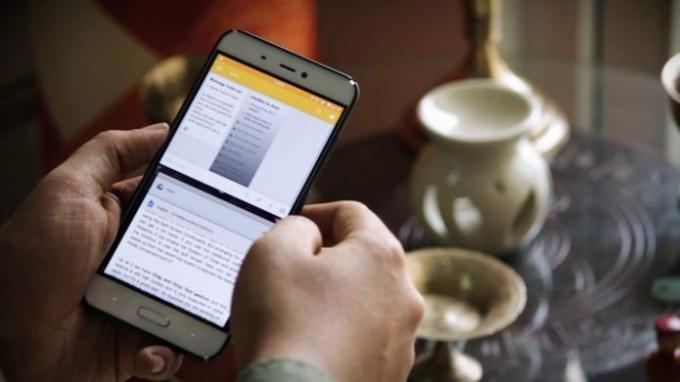
この機能はまだすべてのアプリでサポートされているわけではありませんが、Androidへの統合は歓迎すべき変更です。 テキストのドラッグアンドドロップ機能は、分割画面モードで作業していて、テキストのチャンクを1つのウィンドウから別のウィンドウにコピーする場合に特に便利です。
この機能を使用すると、テキストを選択して他のウィンドウにドラッグアンドドロップするだけで簡単にできます。 この機能を使用すると、ウィンドウから別のウィンドウにテキストをすばやくコピーできますが、アプリの数が増えるとそのサポートが追加されるため、最も役立ちます。
Gboardジェスチャ
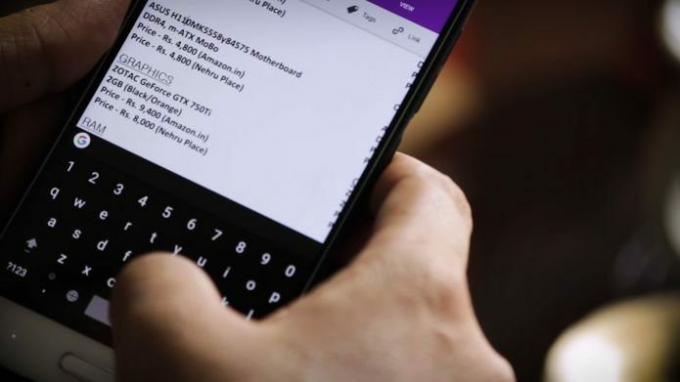
比較的小さい画面のAndroidデバイスで長い段落を書いたばかりですが、いくつかのひどいエラーが発生したようで、すぐに修正する必要があります。 唯一の問題は、編集したい目的のポイントにカーソルを移動できないことです。
上手、 Gboardは救助のためにここにあります. スペースバーをスワイプしてカーソルを目的の方向に移動できます。これは、 指を使って画面を指さします—多くの場合、意図した場所に着地しません。 に。
Gboardのもう1つの便利な機能は、バックスペースキーを使用した選択と削除の機能です。 したがって、バックスペースをタップする代わりに、バックスペースキーを押したまま左にスワイプしてテキストを選択することもできます。指を離すと、強調表示されたテキストが削除されます。
Chromeでジェスチャーをスワイプ

Google ChromeはAndroidのデフォルトのブラウザであり、ジェスチャーも読み込まれています ユーザーが通常気付かない機能.
Chromeで1つのタブから別のタブに移動するには、右上の開いているタブの数を選択するか、アドレスバーを右または左にスワイプして1つのタブから別のタブに移動します。 アドレスバーを下にスワイプすると、開いたすべてのタブのリストも開きます。
また読む: RAMを使い果たしているChromeタブを特定して強制終了する方法.あなたが探しているなら サードパーティのアプリ これにより、Androidデバイスでより多くのジェスチャーが容易になります。 ここ.
最終更新日:2022年2月3日
上記の記事には、GuidingTechのサポートに役立つアフィリエイトリンクが含まれている場合があります。 ただし、編集の整合性には影響しません。 コンテンツは公平で本物のままです。

によって書かれた
自転車愛好家、旅行者、ManUtdフォロワー、軍のガキ、ワードスミス。 デリー大学、アジアンカレッジオブジャーナリズム、カーディフ大学卒業生。 最近のジャーナリストの呼吸技術。



